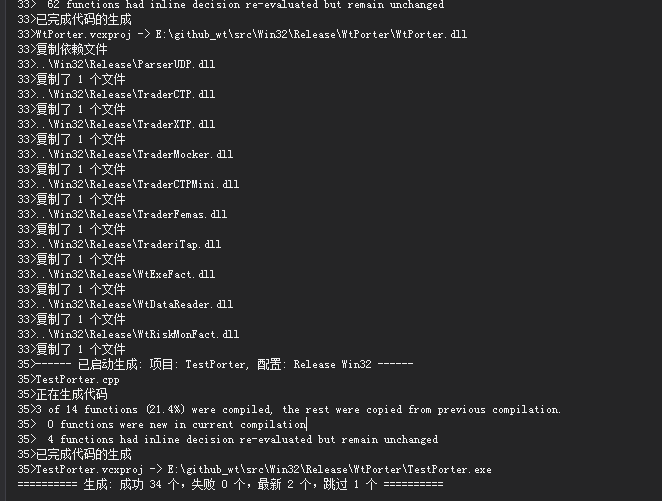开发环境搭建
source: wtpy/folder1/file02.md
前言
WonderTrader开源以来,虽然没有正式做过推广,但是逐渐有了第一批吃螃蟹的用户。在此WonderTrader团队对这些用户深表感谢,希望WonderTrader能够获得大家更多的认可。 在用户的反馈中,我们逐渐发现,除了直接使用wtpy进行回测和交易的用户,还有一批对源码有直接需求的用户。他们在使用过程中遇到的最大问题是如何编译源码。WonderTrader的官方文档中,对开发环境做了简单的介绍,但是并不深入,所以这些用户在搭建开发环境的过程中遇到了不少问题。
本文的主要目的就是帮助用户解决WonderTrader的源码的编译问题。
鉴于一般用户对于windows平台下搭建开发环境都比较熟悉,所以本文将重点介绍linux下的开发环境的搭建。
共享资源
因为笔者长期在开发一线,平时在工作中会用到很多方便易用的工具,WonderTrader的开发中也有涉及。为了方便大家下载使用,本文中涉及到的一些好用的工具,笔者都统一放到百度云盘里共享出来,大家可以根据需要自行下载。文中会有多出涉及到从共享资源中下载文件,后面就不再赘述,统一用共享资源代称。
下载连接:https://pan.baidu.com/s/1Bdxh_PgjqHMzuGjl9ernhg
提取码: d6bh
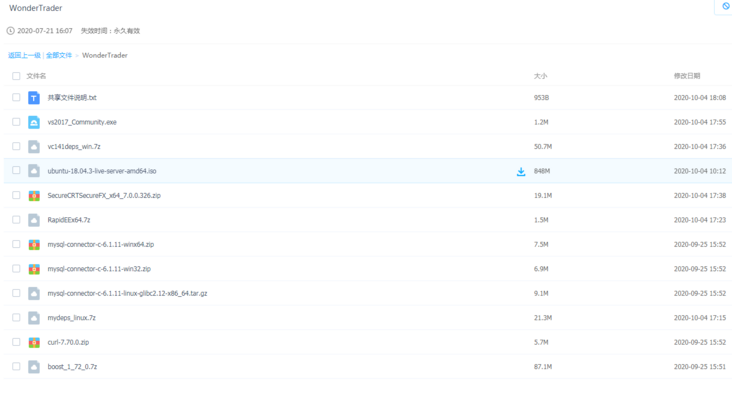
Linux开发环境搭建
操作系统:Ubuntu Server 18.04.3 LTS Ubuntu 20以后的秘钥加密算法做了调整,SecureCRT 7以前的版本都无法连接,所以本文以Ubuntu 18.04.3 LTS版本作为基本环境。笔者将使用vmware安装一个全新环境,从零开始演示开发环境如何搭建。
1、使用vmware安装ubuntu server 18.04.3 LTS镜像
镜像可以从共享资源中直接下载 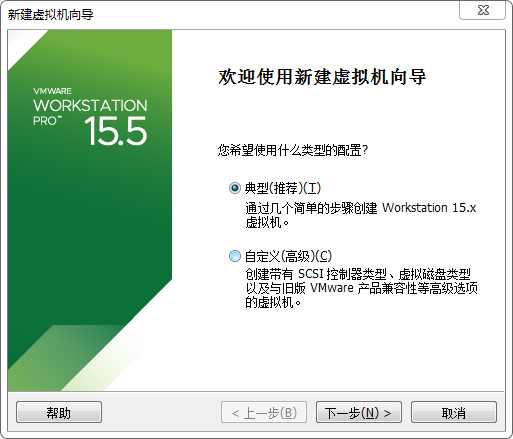
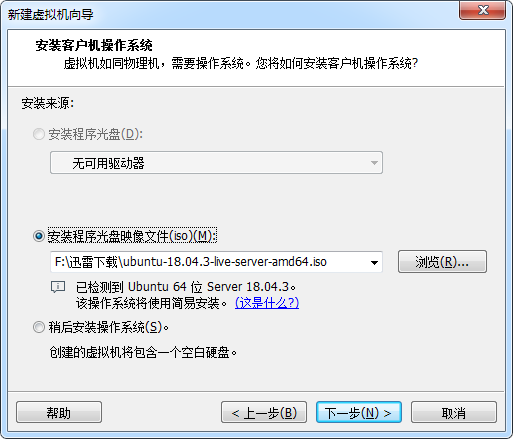
2、虚拟机创建成功以后,自动开启,进入安装界面,然后一路默认
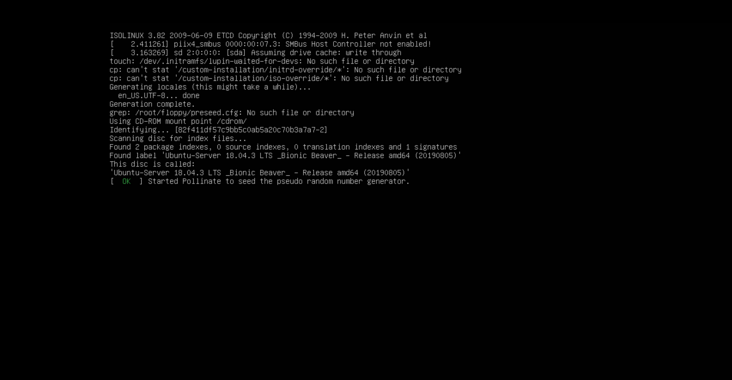
3、到了源配置界面,一定要把镜像改为国内镜像!
这个很重要!不然安装特别慢! 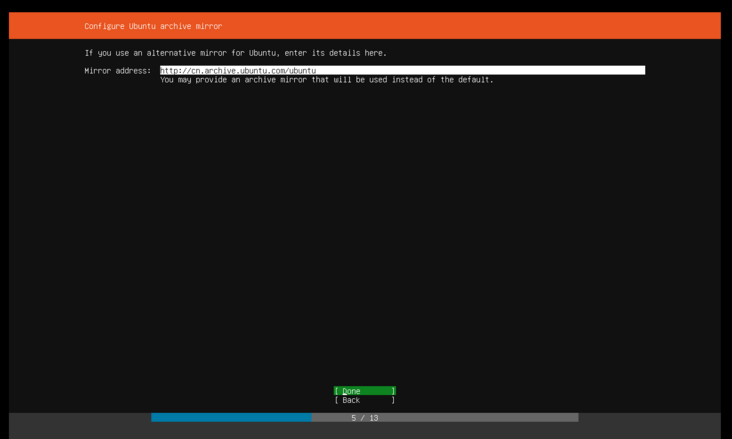 推荐使用阿里云的源http://mirrors.aliyun.com/ubuntu
推荐使用阿里云的源http://mirrors.aliyun.com/ubuntu 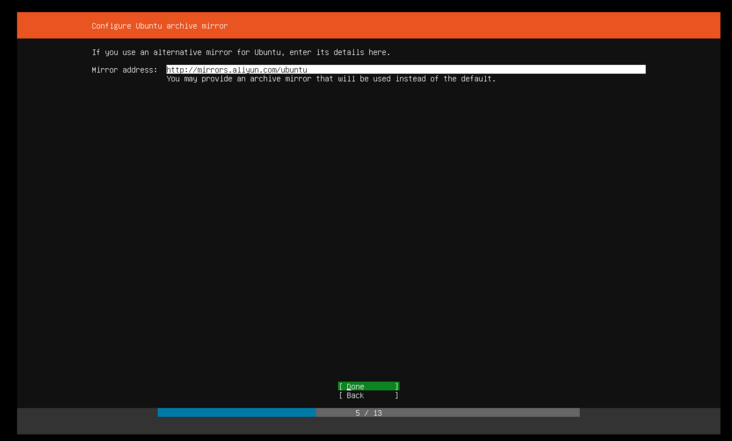
4、到了SSH配置界面,一定要选择SSH server,不然会无法使用putty或SecureCRT
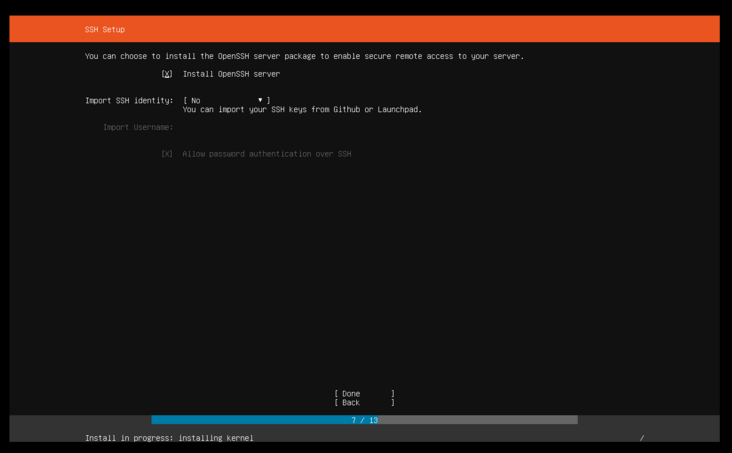
5、到了组件选择界面,不用安装多余的组件,直接done
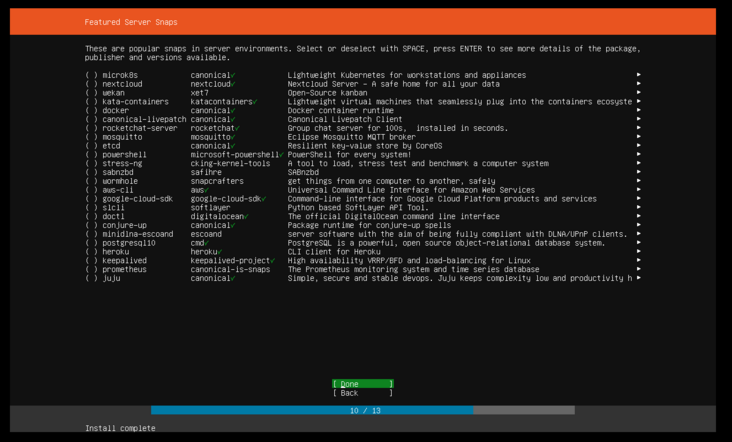
6、进入最后流程
这里会有安全升级,可能耗时较长(如果前面没有配置国内镜像,这里的时间更是数倍),也可以跳过安全升级 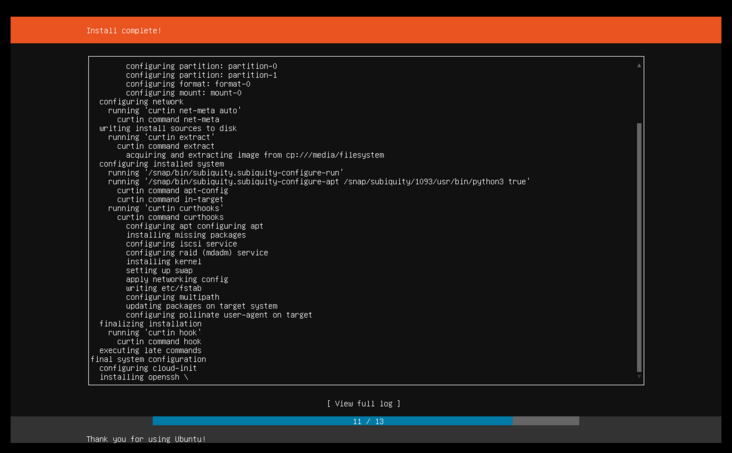
7、重启之后,进入控制台
如果使用SecureCRT连接,在vmware中可以看一下虚拟机的ip地址,然后配置连接地址和账号密码进行连接 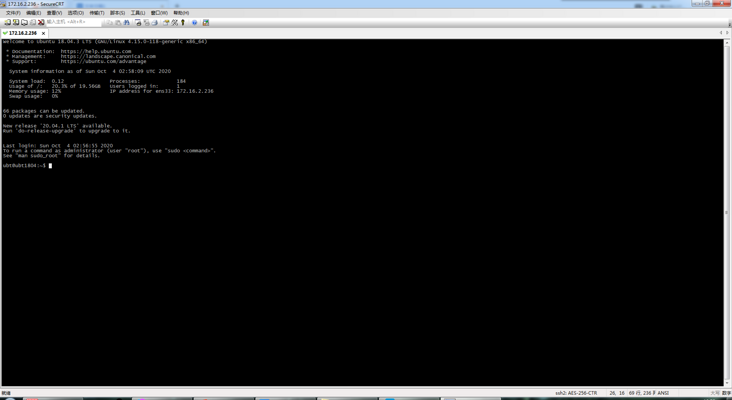
8、安装开发环境
$ sudo apt-get install build-essential
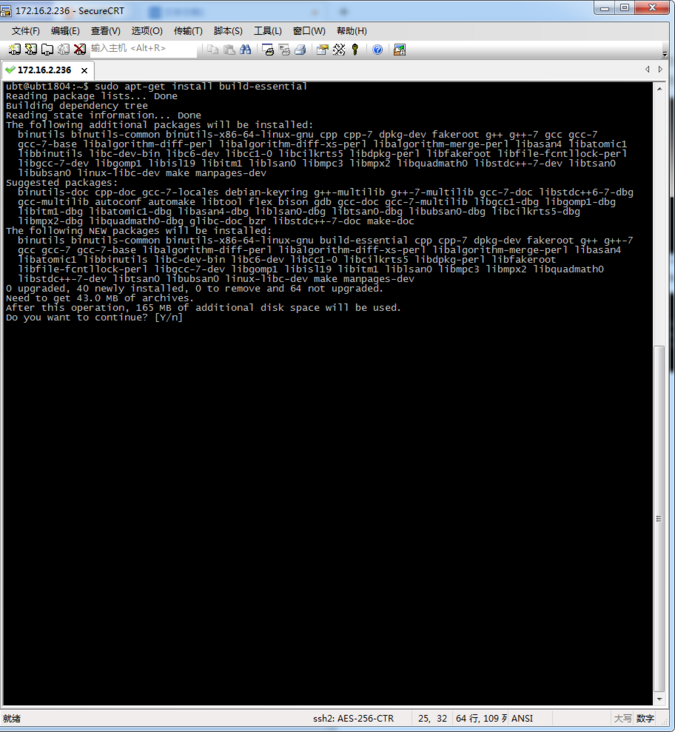
使用gcc --version查看gcc的版本号 
安装cmake 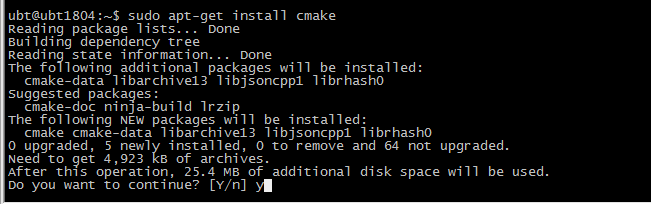
使用cmake --version查看cmake的版本号 
安装7z解压工具
$ sudo apt-get install p7zip-full
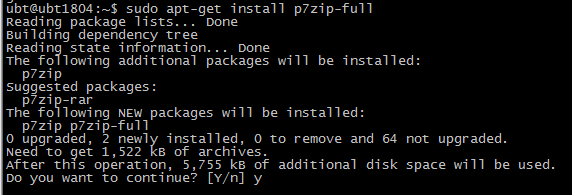
9、从共享资源中下载mydes_linux.7z并上传到虚拟机
可以使用使用SecureFX(共享资源中的SecureCRT自带SecureFX)上传到虚拟机,如下图: 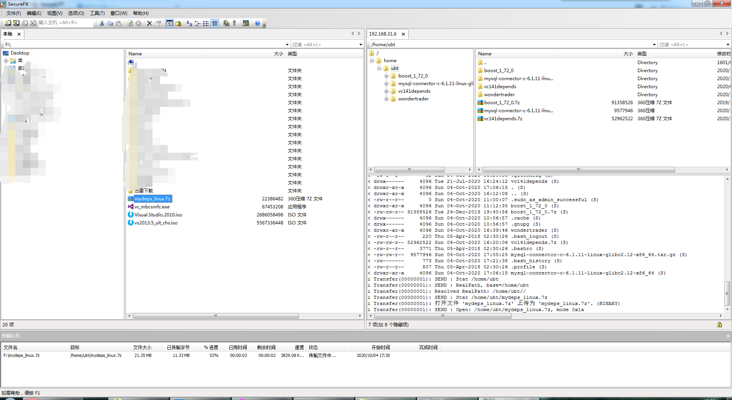
10、将mydeps_linux.7z解压到/home下
$ sudo 7z x mydeps_linux.7z /home
11、拉取WonderTrader的源码
$ sudo git clone https://github.com/wondertrader/wondertrader.git

12、进入src目录,执行编译脚本
$ sudo ./build_release.sh
编译完成以后,使用SecureFX就可以直接从src目录下的build/bin中下载需要的文件即可 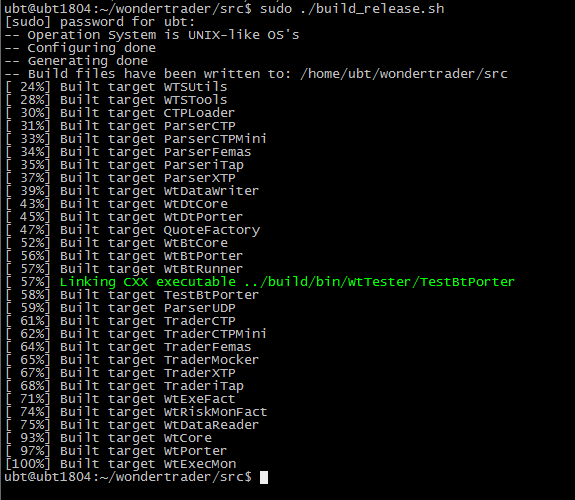
Windows开发环境搭建
1、安装vs2017社区版
首先下载vs2017的安装器,下载地址如下: https://visualstudio.microsoft.com/zh-hans/vs/older-downloads/ 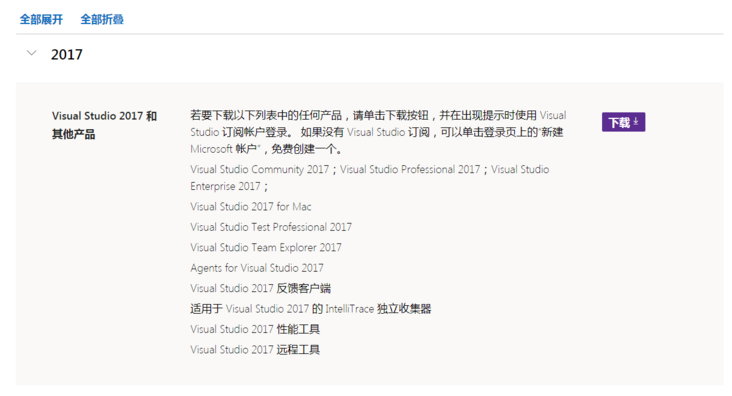
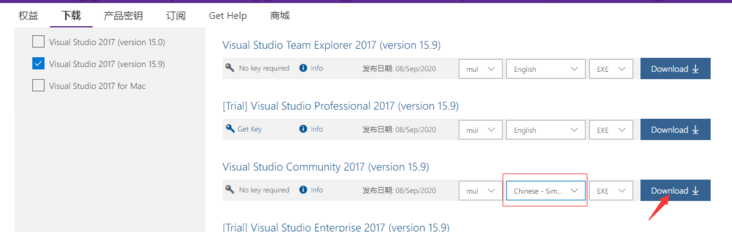
或者直接从共享资源中直接下载该安装器
2、从共享资源中下载vc141deps_win.7z,并解压到E:/vc141depends目录
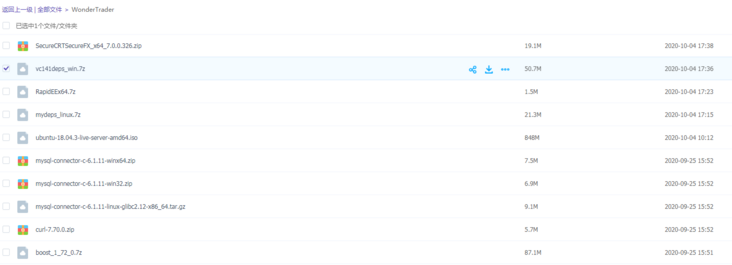
3、配置环境变量
从共享资源中下载环境变量编辑器RapidEE到本地,解压以后运行。 新建一个名为MyDepends141的环境变量,并将值设置为依赖库解压目录E:/vc141depends 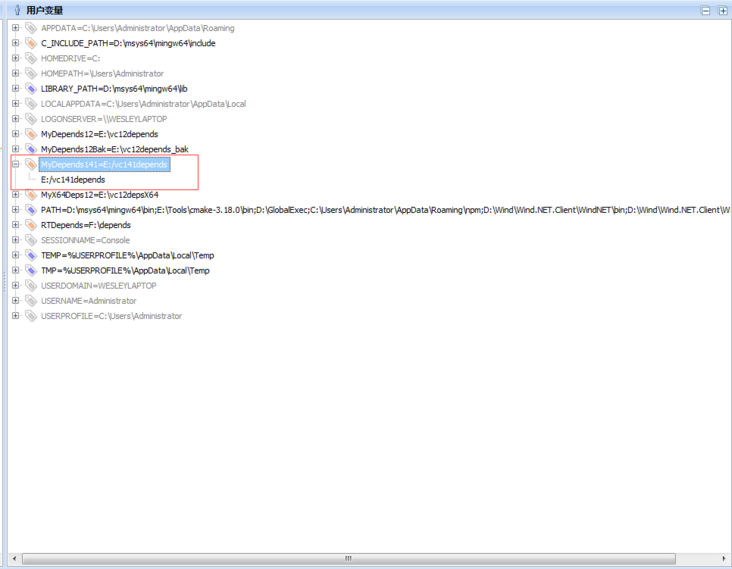 设置好了以后,保存环境变量,即可生效,如果没有生效,可以重启电脑。
设置好了以后,保存环境变量,即可生效,如果没有生效,可以重启电脑。win10下要注意一下使用管理员身份运行RapidEE,不然保存可能会失败!
4、安装git
下载git并安装:https://git-scm.com/download/win 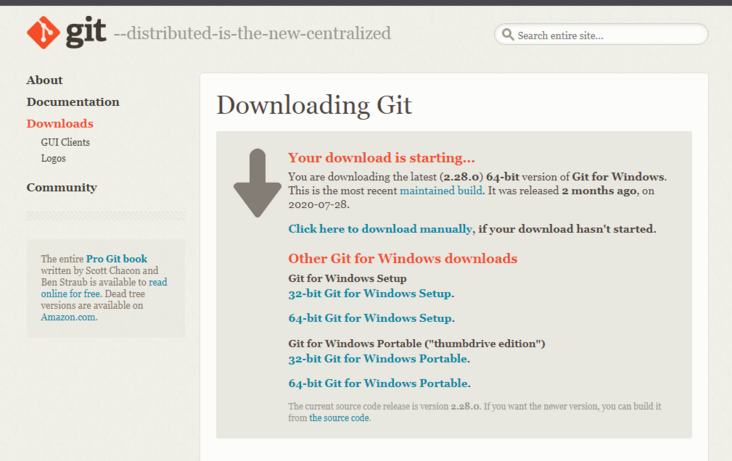 下载tortoisegit并安装:https://tortoisegit.org/download/
下载tortoisegit并安装:https://tortoisegit.org/download/ 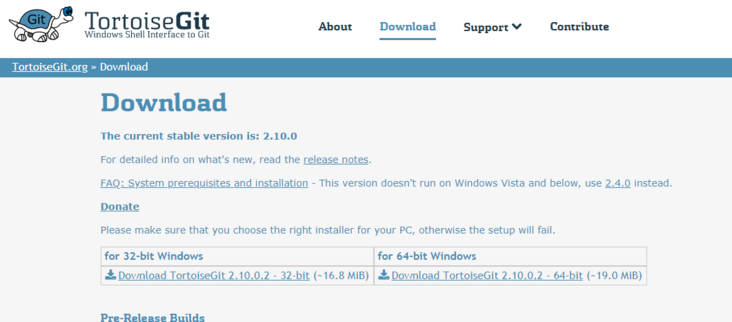
5、下载代码
选择一个目录,然后右键点击该目录,选择"Git克隆"菜单 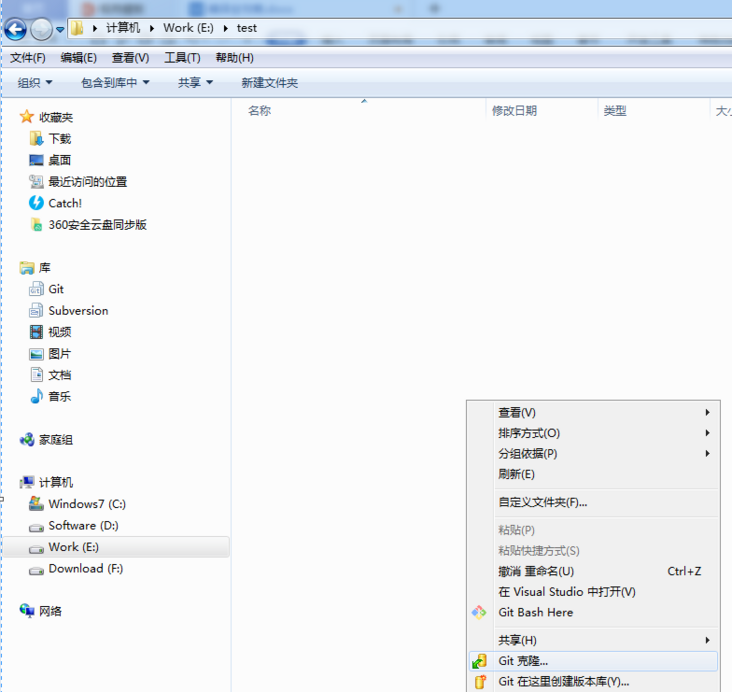 URL设置为:https://github.com/wondertrader/wondertrader.git
URL设置为:https://github.com/wondertrader/wondertrader.git 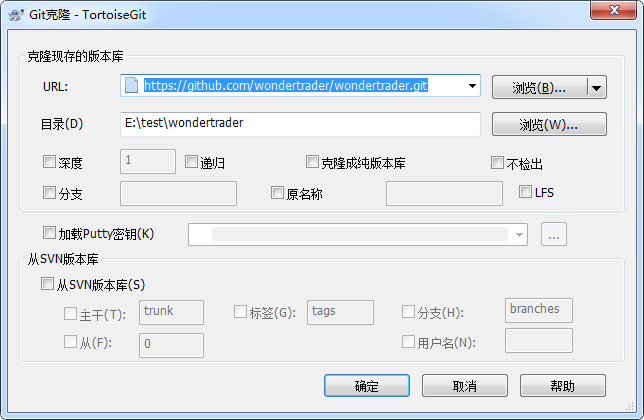
6、编译代码
进入到wondertrader的src目录下 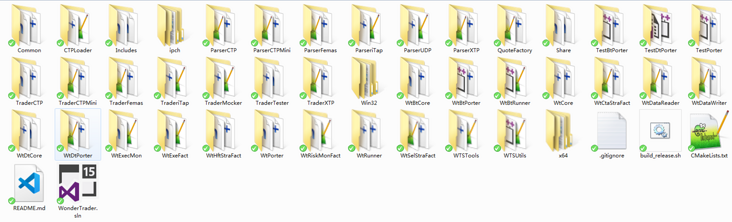 双击运行
双击运行wondertrader.sln,打开以后在解决方案上右键点击,选择"生成解决方案"就进入了编译过程